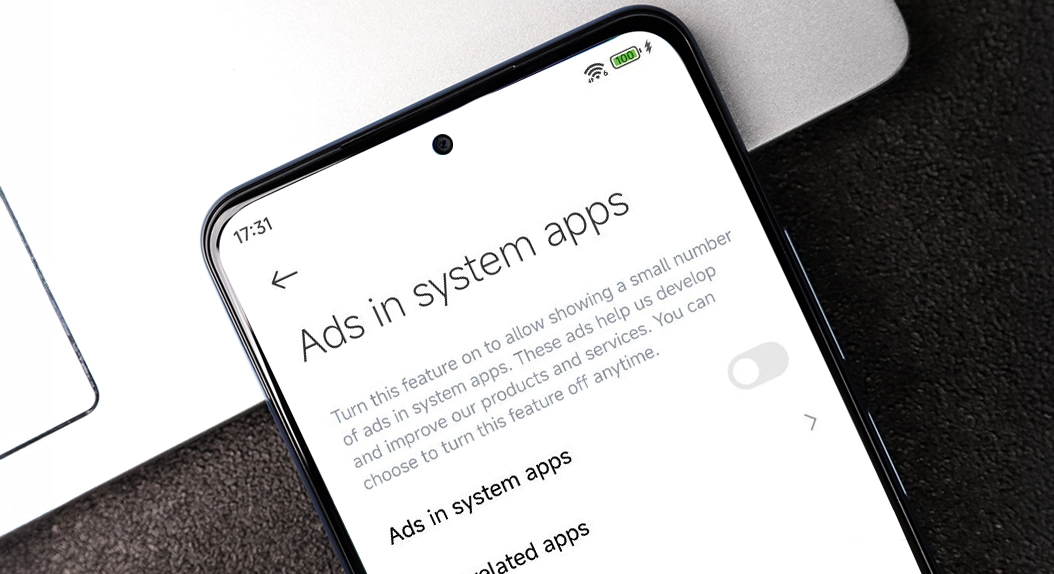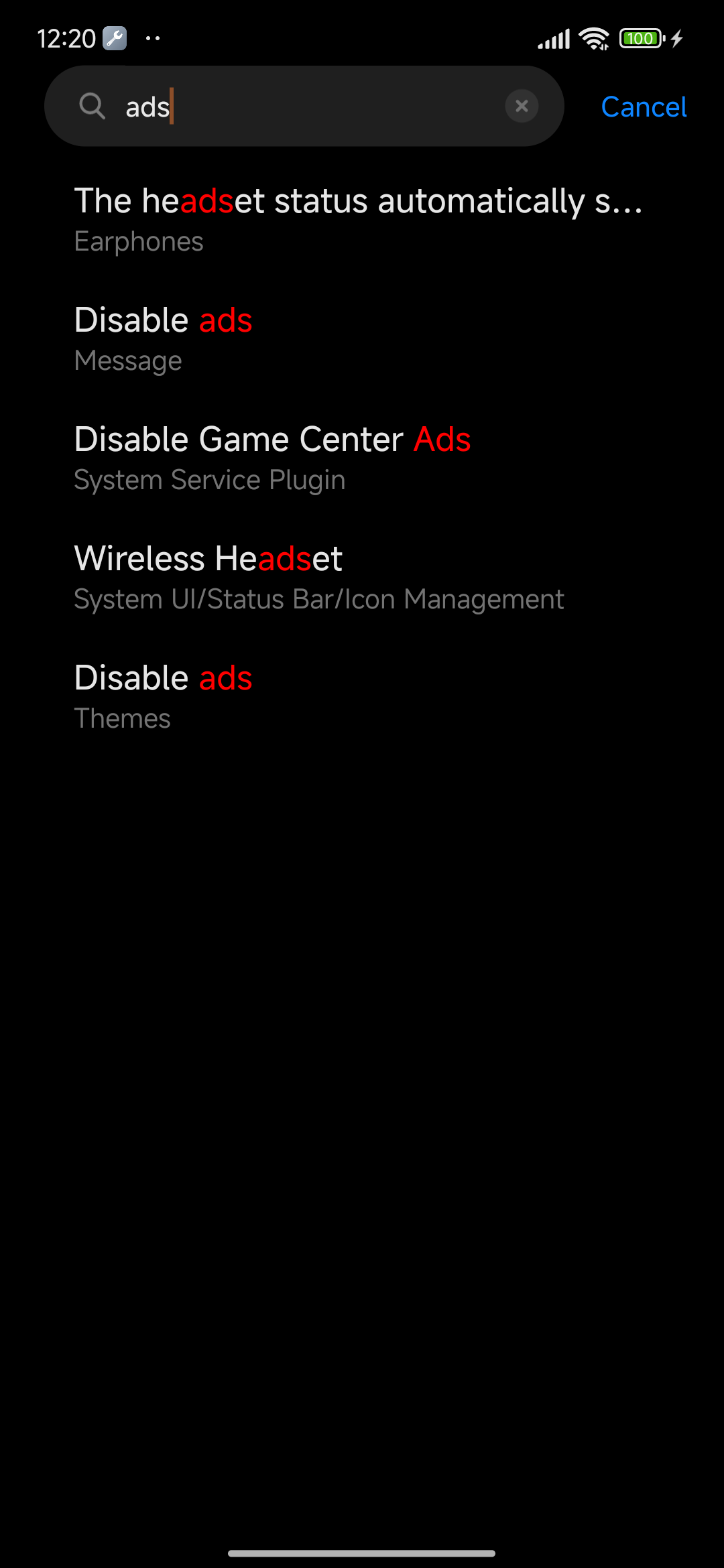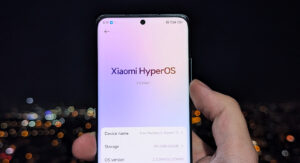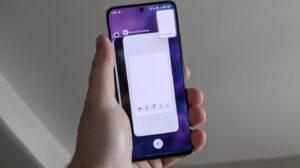Isso, aliado ao aumento da inovação tecnológica e do uso de smartphones a cada dia, traz muitos problemas associados a preocupações com a privacidade e ao bombardeio constante de anúncios no uso de diferentes aplicativos; esse é um desafio comum enfrentado por muitos usuários.
O HyperOS, lançado pela Xiaomi, oferece muitas funcionalidades para aprimorar a experiência do usuário, mas também pode trazer anúncios personalizados que talvez alguns usuários não gostem. Esta análise ensinará a você, em um processo passo a passo e detalhado, como desativar anúncios e recomendações personalizadas em diferentes aplicativos e configurações no HyperOS.
Etapa 1: desativar as opções de anúncios nos aplicativos
Primeiro, encerre o MSA em seus anúncios do sistema HyperOS.
A primeira etapa da jornada de redução de anúncios são os anúncios do sistema HyperOS, que muitas vezes são citados como os principais motivos de anúncios no sistema.
- Abra as configurações
- Insira Impressões digitais, dados faciais e bloqueio de tela.
- Digite Authorization & Revocation (Autorização e revogação):
- Procure a opção Authorization & Revocation (Autorização e revogação ) e toque nela.
- Encontre “MSA” e “MiuiDeamon”.
- Desative-os.
Agora, vamos impedir que a Xiaomi colete dados para recomendações de publicidade personalizada.
- Abra as Configurações
- Acesse Senhas e segurança:
- Digite Impressões digitais, dados faciais e bloqueio de tela.
- Entre em Privacidade
- Encontre e selecione Serviços de publicidade.
- Desativea opção “Sugestões de anúncios personalizados”
Agora, desative a opção “desativar anúncios”, que não está disponível em todos os dispositivos.
- Abra as configurações
- Entre no menu Conta Mi
- Entre em Sobre a conta Xiaomi
- Desative a opção “Ads in System Apps” (Anúncios em aplicativos do sistema)
Desativar anúncios nos aplicativos da Xiaomi
Depois de desativar os anúncios do sistema, a próxima etapa é desativar os anúncios dos aplicativos HyperOS.
Mi Music
- Abra o aplicativo Mi Music
- Vá para Configurações
- Toque em Configurações avançadas
- Desative aopção “Recomendações”.
Mi Video
- Abra o aplicativo Mi Video
- Vá para a guia Conta
- Toque em Configurações
- Desative aopção “Recommendations” (Recomendações)
Temas
- Abra o aplicativo Temas
- Vá para a última guia
- Toque em Configurações
- Desative aopção “Recomendações”.
Bloquear a tela
- Abra as configurações
- Vá para a tela de bloqueio
- Toque em Glance for Mi
- Toque em Política de privacidade
- Desative aopção “Recomendações para você”
Gerenciador de arquivos
- Abra o aplicativo File Manager
- Toque no ícone do menu no canto superior
- Vá para Configurações
- Desative aopção “Recommendations” (Recomendações)
Compartilhar e eu
- Abra o aplicativo Share & Me
- Toque em mais no canto superior direito
- Toque em Sobre
- Toque em Ajuda e comentários
- Desative aopção “Anúncios personalizados”.
Navegador Mi
- Abra o aplicativo Mi Browser
- Toque em Configurações do navegador
- Vá para Avançado
- Vá para “Ordem dos principais sites” ou encontre a opção “Recomendações”
- Desative aopção “Recommendations” (Recomendações)
Downloads
- Abra o aplicativo Downloads
- Toque no ícone de três pontos no canto superior
- Vá para Configurações
- Desative aopção “Mostrar conteúdo recomendado”.
Segurança
- Abra o aplicativo Segurança
- Toque no ícone de configurações no canto superior
- Vá para o menu de recomendações
- Desative aopção “Receber recomendações”.
Limpador
- Abra o aplicativo Segurança
- Toque no ícone de configurações no canto superior
- Toque em limpador dentro das configurações de recursos
- Desative aopção “Receber recomendações”.
Bloqueio de aplicativos
- Abra o aplicativo Security
- Toque em App Lock
- Toque no ícone de configurações no canto superior
- Desative aopção “Receber recomendações”.
Aumentar a velocidade
- Abra o aplicativo Segurança
- Toque em Aumentar a velocidade
- Toque no ícone de configurações no canto superior
- Desative aopção “Receber recomendações”.
Jogo Turbo
- Abra o aplicativo Security
- Toque em Game Turbo
- Toque no ícone de configurações no canto superior
- Vá para Configurações gerais
- Desative aopção “Recomendações de conteúdo”.
Gerenciar aplicativos
- Abra o aplicativo Segurança
- Toque em Gerenciar aplicativos
- Toque no ícone de três pontos
- Toque no ícone de configurações no canto superior
- Desative aopção “Receber recomendações”.
Limpador do WhatsApp
- Abra o aplicativo Segurança
- Toque em Whatsapp Cleaner
- Toque no ícone de configurações no canto superior
- Desative aopção “Recomendações”.
Pastas
- Abra a pasta na tela inicial da qual você deseja remover o aplicativo de anúncios
- Toque no nome da pasta
- Desative a opção “Aplicativos promovidos”.
Aplicativos recentes
- Abra as Configurações
- Toque em Tela inicial e Recentes
- Desative a opção “Mostrar sugestões”.
Etapa 2: Desativar anúncios no HyperCeiler
Use o HyperCeiler para bloquear anúncios. Você pode gerenciar facilmente suas configurações de anúncios no HyperCeiler se o tiver instalado. Esse é um método raiz e, se você não tiver o HyperCeiler instalado, não precisará instalá-lo apenas para essa operação.
- Abra o aplicativo HyperCeiler
- Procure por“Ads”.
- Basta que você siga as instruções para desativar completamente todos os anúncios nas configurações do HyperCeiler.
Siga todos esses detalhes para desativar os anúncios e personalizar as recomendações deles em seu dispositivo HyperOS. Isso não só levará a uma experiência de usuário aprimorada, mas também permitirá que você tenha um melhor controle. É necessário revisá-lo regularmente para manter esse ambiente livre de anúncios, pois as atualizações de alguns aplicativos e as alterações no sistema podem redefinir suas escolhas. Aproveite uma experiência móvel mais limpa e mais focada com seu dispositivo HyperOS!

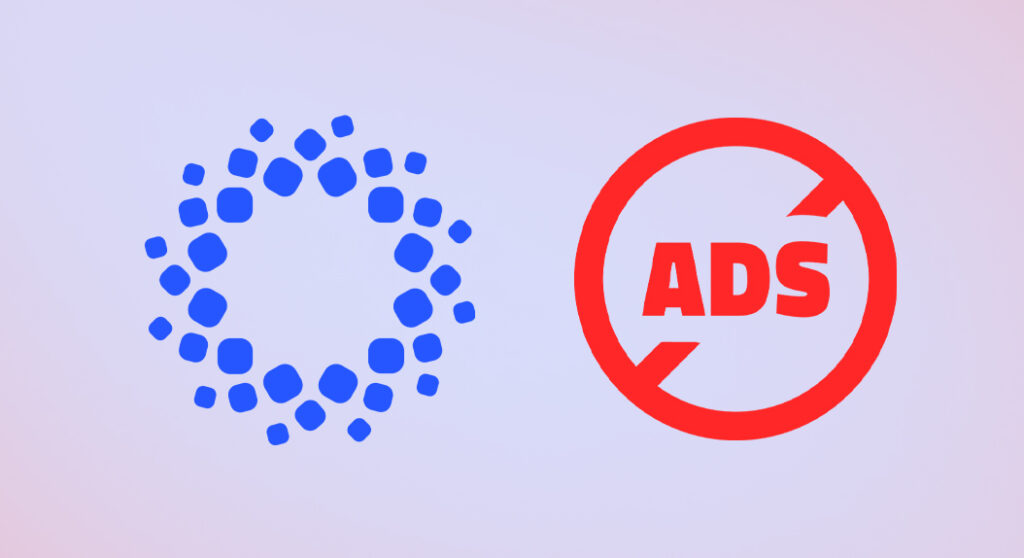
 Emir Bardakçı
Emir Bardakçı